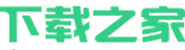
腾讯文档手机版怎么添加分割线?其实方法很简单,只需要按照以下步骤就可以解决了,以下是腾讯文档手机版添加分割线的设置方法,一起和xp71小编来看看吧。

1、首先在腾讯文档编辑界面选择红框内的加号图标。

2、然后选择分隔线选项。

3、最后即可在文档中插入一条分割线。

腾讯文档分割线怎么去掉
1、打开腾讯文档
2、单击选择“页面布局”菜单,选择“分栏”命令,在分栏的下拉菜单里选择“更多分栏”命令
3、在弹出来的分栏菜单中找到分隔线前面的小方框,把里面打的钩去掉
4、去分隔线前的钩后,单击确定即可。
腾讯文档分割线怎么换成竖线
1、打开word文档
2、选中需要添加分割线的文字
3、在工具栏选择 格式-----分栏(打开分栏工具对话框)
4、设置分栏数量(可以设置需要分栏的数量)
5、如需要设置分隔线的话,请选中 分割线前面的复选框(这样在文档中就可以看见分隔线了)
以上就是解决腾讯文档手机版怎么加分割线的方法,用户按照上述步骤操作即可解决问题。
相关资讯
更多资讯>>